Cách định cấu hình AirPods Pro 2 của bạn? ZDNET, Sửa đổi cài đặt của AirPods Pro (tất cả các thế hệ) – Apple Assistance (FR)
Thay đổi cài đặt AirPods Pro (tất cả các thế hệ)
Hình ảnh: Adrian Kingsley-Hughes
Cách định cấu hình AirPods Pro 2 của bạn ?
Thực tế: Đây là cách nhanh chóng đặt bản thân để sử dụng Airpods mới của bạn.
Bởi Adrian Kingsley-Hughes | Thứ ba ngày 04 tháng 10 năm 2022

AirPods vừa nhận được một món ăn mới rất được mong đợi. Và mặc dù Airpods Pro 2 mới rất giống với phiên bản gốc, nhưng có rất nhiều cải tiến vừa nhìn thấy vừa vô hình.
Nếu bạn vừa mua Airpods Pro 2, đây là cách làm cho chúng có chức năng để đóng chúng vào tai bạn càng nhanh càng tốt.
Cách định cấu hình AirPods Pro 2 của bạn ?
1. Xóa máy bay hoặc máy bay hiện có khỏi các thiết bị Bluetooth của bạn
Nếu bạn có AirPods hoặc Pro AirPods và bạn có kế hoạch loại bỏ chúng, đã đến lúc xóa chúng khỏi các thiết bị Bluetooth của bạn.
Đi đến Cài đặt> Bluetooth, Sau đó tìm kiếm AirPods hoặc AirPods của bạn. Bấm vào màu xanh tôi bên cạnh tên, sau đó trên Quên.
Khi bước này đã trôi qua, bạn có thể bắt đầu cấu hình.
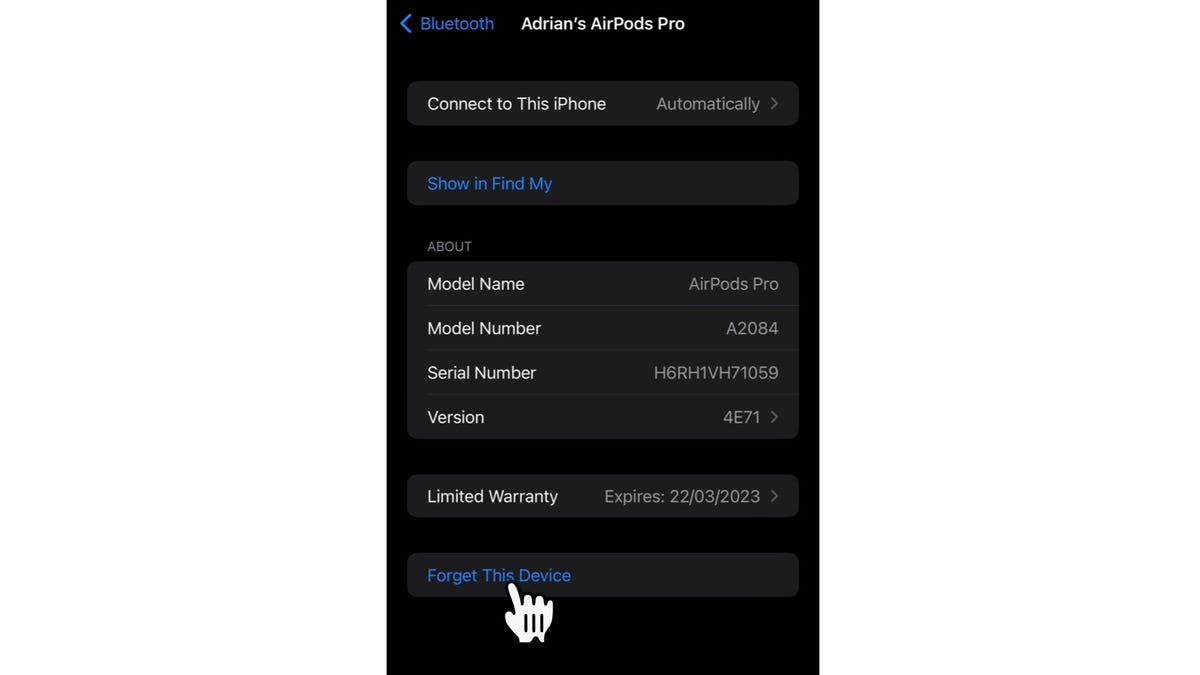
Hình ảnh: Adrian Kingsley-Hughes
2. Giải phóng bản thân khỏi không gian (và thời gian)
Đầu tiên, phát triển một không gian nhỏ (bởi vì nếu bạn phải thay đổi các mẹo, bạn không muốn chúng bị lạc giữa sự hỗn loạn của văn phòng).
Tin tốt là bản thân cài đặt không mất nhiều thời gian.

Hình ảnh: Adrian Kingsley-Hughes
3. Giải nén Airpods Pro
Sau đó đến việc giải nén. Apple đó đã làm rất dễ dàng !
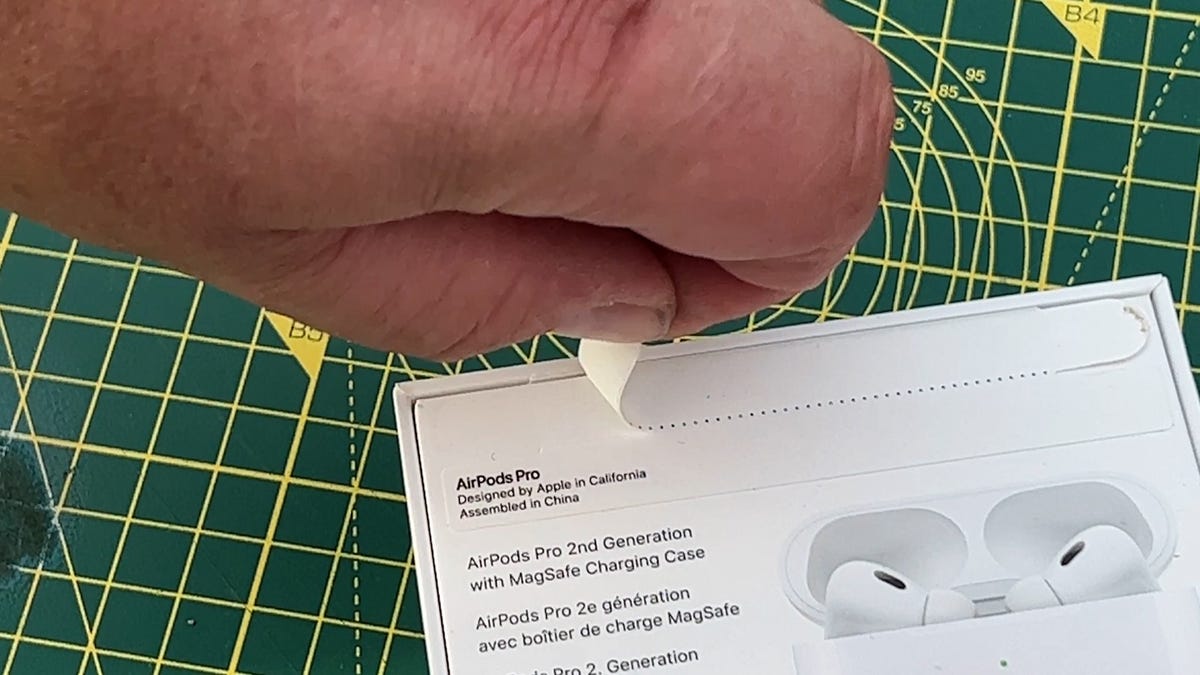
Hình ảnh: Adrian Kingsley-Hughes.
4. Một khoản phí
Đầu tiên sạc lại AirPods của bạn (năm hoặc mười phút là đủ) và sau đó đưa chúng ra khỏi nhà ở của chúng.
5. Thoải mái trên hết
Apple cung cấp một loạt các mẹo và thật tốt khi tìm thấy những điều phù hợp nhất với bạn (sau đó bạn có thể kiểm tra sự điều chỉnh).
Để thay thế các mẹo, bạn phải loại bỏ những cái cũ bằng cách chụp nó, sau đó thiết lập những cái mới (đảm bảo chúng được nêm và đúng chỗ).

Hình ảnh: Adrian Kingsley-Hughes.
6. Ghép nối với iPhone của bạn
Bây giờ là lúc để ghép chúng tại iPhone của bạn. Tiếp cận điện thoại và mở hộp. Nó đơn giản như vậy.
7. Điều chỉnh tiền boa
Sau khi AirPods Pro thanh toán, hãy kiểm tra điều chỉnh đầu. Để làm điều này, hãy đến Cài đặt> Bluetooth, Sau đó tìm AirPods Pro của bạn. Nhấn phím màu xanh TÔI Bên cạnh tên của AirPods Pro của bạn, sau đó trên Điều chỉnh tiền boa.
Và bạn đang ở đây, bạn đã hoàn thành !
Đồng hồ thông minh mới nhất của Apple dành cho người chạy, nhà thám hiểm và thậm chí cả thợ lặn. Làm thế nào để cô ấy tự vệ.
Theo dõi tất cả các tin tức của ZDNet trên Google News.
Bởi Adrian Kingsley-Hughes | Thứ ba ngày 04 tháng 10 năm 2022
Thay đổi cài đặt AirPods Pro (tất cả các thế hệ)
Trên iPhone, iPad hoặc Mac, bạn có thể sửa đổi các lệnh của AirPods Pro. Ví dụ: bạn có thể tùy chỉnh hành động được thực hiện khi bạn giữ cảm biến AirPods Pro (thế hệ thứ 1) hoặc lệnh xúc giác của AirPods (thế hệ thứ 2), sửa đổi vị trí phát hiện micrô phát hiện tai tự động của phát hiện tai và hơn thế nữa.

Sửa đổi hành động được liên kết với áp suất cảm biến hoặc điều khiển cảm ứng
Bạn có thể sửa đổi hành động được thực hiện khi bạn giữ ngón tay của bạn được ép trên thân của AirPods Pro của bạn.
- Mặc AirPods của bạn và kiểm tra xem chúng có được kết nối với thiết bị của bạn không.
- Thực hiện một trong các hoạt động sau:
- Trên iPhone hoặc iPad: Điều chỉnh truy cập
 , Sau đó chạm vào tên của AirPods của bạn ở đầu màn hình.
, Sau đó chạm vào tên của AirPods của bạn ở đầu màn hình. - Trên máy Mac: Chọn menu Apple

Thay đổi phương pháp để sử dụng để kết thúc cuộc gọi và cắt âm thanh bằng AirPods Pro
Theo mặc định, bạn có thể nhấn thanh của AirPods hai lần để kết thúc cuộc gọi và nhấn một lần để cắt và kích hoạt lại âm thanh, nhưng bạn có thể đảo ngược các lệnh này.
- Mặc AirPods của bạn và kiểm tra xem chúng có được kết nối với thiết bị của bạn không.
- Thực hiện một trong các hoạt động sau:
- Trên iPhone hoặc iPad: Điều chỉnh truy cập
 , Sau đó chạm vào tên của AirPods của bạn ở đầu màn hình. Chạm vào treo lên hoặc “cắt và kích hoạt lại âm thanh”, sau đó chọn “Nhấn một lần” hoặc “Nhấn hai lần”. Tùy chọn khác được tự động thay đổi.
, Sau đó chạm vào tên của AirPods của bạn ở đầu màn hình. Chạm vào treo lên hoặc “cắt và kích hoạt lại âm thanh”, sau đó chọn “Nhấn một lần” hoặc “Nhấn hai lần”. Tùy chọn khác được tự động thay đổi. - Trên máy Mac: Chọn menu Apple

Xác định vị trí của micrô trên máy bay
- Mặc AirPods của bạn và kiểm tra xem chúng có được kết nối với thiết bị của bạn không.
- Thực hiện một trong các hoạt động sau:
- Trên iPhone hoặc iPad: Điều chỉnh truy cập
 , Sau đó chạm vào tên của AirPods của bạn ở đầu màn hình.
, Sau đó chạm vào tên của AirPods của bạn ở đầu màn hình. - Trên máy Mac: Chọn menu Apple

- AirPods Auto Change: Một trong những chiếc AirPods của bạn hoạt động như một micro. Nếu bạn chỉ sử dụng một, nó hoạt động như một micro.
- Luôn ở bên trái hoặc luôn luôn bên phải: AirPod bạn chọn trở thành micrô, ngay cả khi bạn loại bỏ nó ra khỏi tai hoặc đặt nó vào trường hợp.
Tắt phát hiện tai tự động
AirPods Pro của bạn tự động ngừng phát nội dung âm thanh khi bạn xóa chúng và lấy lại khi bạn đặt chúng trở lại. Bạn có thể thay đổi cài đặt này.
- Mặc AirPods của bạn và kiểm tra xem chúng có được kết nối với thiết bị của bạn không.
- Thực hiện một trong các hoạt động sau:
- Trên iPhone hoặc iPad: Điều chỉnh truy cập
 , Nhấn vào tên của AirPods của bạn ở đầu màn hình, sau đó kích hoạt hoặc hủy kích hoạt “Phát hiện tai tự động”.
, Nhấn vào tên của AirPods của bạn ở đầu màn hình, sau đó kích hoạt hoặc hủy kích hoạt “Phát hiện tai tự động”. - Trên máy Mac: Chọn menu Apple

Tắt âm thanh của hộp tải AirPods Pro (thế hệ thứ 2)
Hộp tải của AirPods Pro (thế hệ thứ 2) phát ra âm thanh trong quá trình kết thúc, sạc lại, v.v. Bạn có thể hủy kích hoạt những âm thanh này.
- Mặc AirPods của bạn và kiểm tra xem chúng có được kết nối với thiết bị của bạn không.
- Thực hiện một trong các hoạt động sau:
- Trên iPhone hoặc iPad: Điều chỉnh truy cập
 , Nhấn vào tên của AirPods của bạn ở đầu màn hình, sau đó kích hoạt hoặc hủy kích hoạt “Kích hoạt âm thanh trên hộp tải”.
, Nhấn vào tên của AirPods của bạn ở đầu màn hình, sau đó kích hoạt hoặc hủy kích hoạt “Kích hoạt âm thanh trên hộp tải”. - Trên máy Mac: Chọn menu Apple

Bạn cũng có thể thay đổi khối lượng hiệu ứng âm thanh phát ra từ AirPods của bạn. Tham khảo ý kiến điều chỉnh khối lượng hiệu ứng âm thanh của AirPods.
Hướng dẫn này được viết cho iOS 17, iPados 17, WatchOS 10, TVOS 17, MacOS Sonoma hoặc các phiên bản tiếp theo.



